windows7网络联接红叉叉上不了网该怎么办windows7网络联接红叉叉解决方法
来源:Win7之家
时间:2023-07-29 08:17:04 491浏览 收藏
哈喽!今天心血来潮给大家带来了《windows7网络联接红叉叉上不了网该怎么办windows7网络联接红叉叉解决方法》,想必大家应该对文章都不陌生吧,那么阅读本文就都不会很困难,以下内容主要涉及到,若是你正在学习文章,千万别错过这篇文章~希望能帮助到你!
有的windows7客户察觉自己计算机的互联网连接符号上发生红叉叉上不了网,这样的事情怎么办呢?先查验网络线是否插好啦,是得话就开启运行窗口,键入dcomcnfg进到电脑管理控制面板,开始加入到DCOM配备,寻找netprofm,在它的特性对话框中选定运行和激话管理权限,在自定中加上目标,并键入LOCALSERVICE,最终在服务项目控制面板中运行NetworkListService就可以。
windows7网络联接红叉叉上不了网该怎么办:
一:查验网络线与计算机的联接是不是有什么问题。
二:假如确定互联网与计算机的联接没有问题,回到桌面,在菜单栏中寻找“运作”选择项,并键入“dcomcnfg”字眼后按确定。
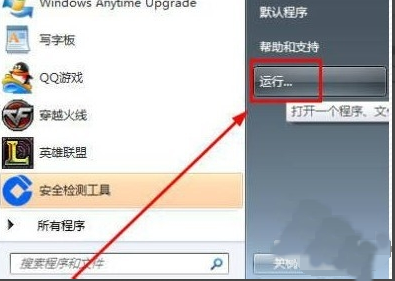
三:进到到部件服务项目页面。
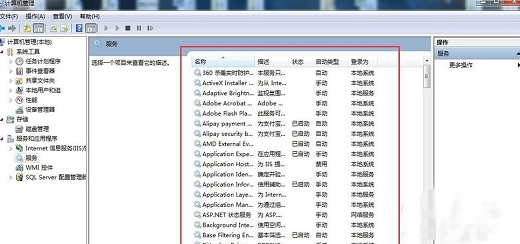
四:先后点一下“部件服务项目”、“电子计算机”、“我的电脑”、“DCOM配备”这种选择项,最终寻找“netprofm”。
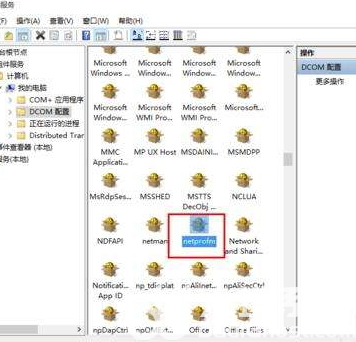
五:寻找“netprofm”后鼠标右键特性,在新出去的页面导航栏中挑选“安全性”,并选定“运行和激话管理权限”下边的自定,接着点一下身边的“编写”按键,在“加上”中“键入目标名字来挑选”选择项键入“LOCALSERVICE”字眼,最终按明确就可以。
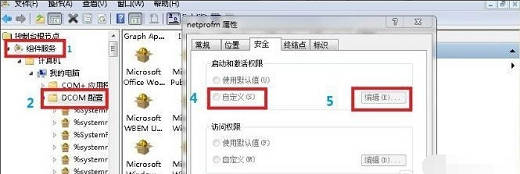
六:回到到页面后,这时大家还需要留意当地运行和当地激话这两个选择项是否有启用。
七:最终大家也要在键入“dcomcnfg”字眼后按明确发生的操作界面中,从“服务项目”这一选择项寻找“NetworkListService”,开展运行就可以。
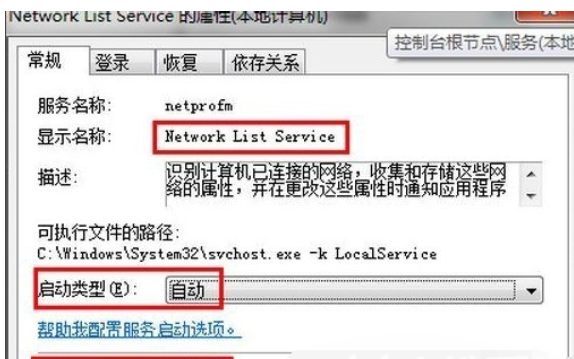
以上便是windows7网络联接红叉叉解决方法的信息了,期待能幫助到你。
以上就是《windows7网络联接红叉叉上不了网该怎么办windows7网络联接红叉叉解决方法》的详细内容,更多关于网络连接,解决方法,关键词:Windows,红叉叉,无法上网的资料请关注golang学习网公众号!
-
501 收藏
-
501 收藏
-
501 收藏
-
501 收藏
-
501 收藏
-
479 收藏
-
297 收藏
-
457 收藏
-
368 收藏
-
181 收藏
-
262 收藏
-
140 收藏
-
151 收藏
-
157 收藏
-
173 收藏
-
198 收藏
-
368 收藏
-

- 前端进阶之JavaScript设计模式
- 设计模式是开发人员在软件开发过程中面临一般问题时的解决方案,代表了最佳的实践。本课程的主打内容包括JS常见设计模式以及具体应用场景,打造一站式知识长龙服务,适合有JS基础的同学学习。
- 立即学习 543次学习
-

- GO语言核心编程课程
- 本课程采用真实案例,全面具体可落地,从理论到实践,一步一步将GO核心编程技术、编程思想、底层实现融会贯通,使学习者贴近时代脉搏,做IT互联网时代的弄潮儿。
- 立即学习 516次学习
-

- 简单聊聊mysql8与网络通信
- 如有问题加微信:Le-studyg;在课程中,我们将首先介绍MySQL8的新特性,包括性能优化、安全增强、新数据类型等,帮助学生快速熟悉MySQL8的最新功能。接着,我们将深入解析MySQL的网络通信机制,包括协议、连接管理、数据传输等,让
- 立即学习 500次学习
-

- JavaScript正则表达式基础与实战
- 在任何一门编程语言中,正则表达式,都是一项重要的知识,它提供了高效的字符串匹配与捕获机制,可以极大的简化程序设计。
- 立即学习 487次学习
-

- 从零制作响应式网站—Grid布局
- 本系列教程将展示从零制作一个假想的网络科技公司官网,分为导航,轮播,关于我们,成功案例,服务流程,团队介绍,数据部分,公司动态,底部信息等内容区块。网站整体采用CSSGrid布局,支持响应式,有流畅过渡和展现动画。
- 立即学习 485次学习
